Как отключить VPN и прокси-серверы. Как отключить прокси-сервер в браузере и Windows
- Как отключить VPN и прокси-серверы. Как отключить прокси-сервер в браузере и Windows
- Отключить прокси-сервер гугл хром. Как в Хроме отключить прокси: инструкция
- Как отключить прокси-сервер в опере. Как настроить прокси-сервер в Opera
- Очистка куки-файлов (Необязательный шаг)
- Настройка прокси-сервера на Opera
- Настройка прокси-серверов с поддержкой протоколов HTTP, HTTPS (SSL) и SOCKS
- Настройка прокси-серверов с поддержкой протоколов HTTP и HTTPS (SSL)
- Настройка прокси-серверов с поддержкой протоколов SOCKS
- Отмена использования прокси-сервера в Opere
- Как настроить прокси в других браузерах
- Заключение
- Как отключить прокси Window. Как отключить прокси-сервер в Windows 7
Как отключить VPN и прокси-серверы. Как отключить прокси-сервер в браузере и Windows
Прокси сервер позволяет просматривать заблокированные ресурсы в том случае, если провайдер ограничил к ним доступ. В некоторых случаях он позволяет ускорить интернет-соединение. Прокси – это удаленный сервер, который является посредником между пользователем и конечным сервером. Можно настроить прокси для всей системы Windows в целом, а также отдельно установить в необходимые браузеры.
Иногда прокси сервер может перестать работать, в следствии чего доступ к сайтам будет полностью ограничен. Чтобы его восстановить, необходимо удалить данные прокси, чтобы связь с интернет ресурсами была напрямую.
Отключение в системе Windows
Отключить прокси сервер в Windows 7, 8, и 10 можно несколькими способами.
Через Панель управления:
- Заходим в меню Пуск, после переходим в Панель управления .
- Чтобы быстро найти необходимый параметр выбираем в поле Просмотр «По категориям».
- Переходим в «Сеть и интернет», после «Свойства Браузера».
- В окне настроек сети Интернет следует выбрать вкладку «Подключения», затем внизу окна «Настройка сети».
- Появится следующее окно:
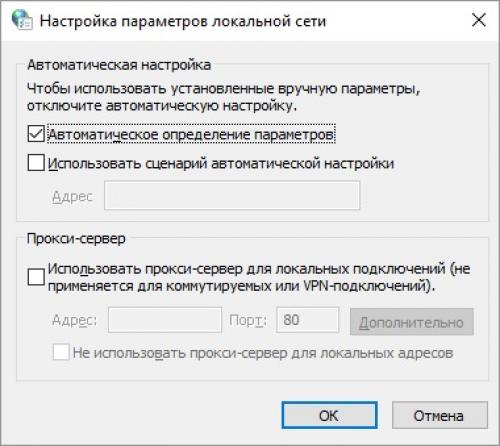
У вас в поле прокси-сервер будет прописан адрес и порт, который необходимо стереть, а также убрать отметку с пункта «Использовать прокси-сервер», также убираем галочки с остальных пунктов. Если доступ к сети не появился, то отмечаем здесь «Автоматическое определение параметров».
В Windows 10 прокси-сервер можно деактивировать и другим способом. Переходим в параметры путём зажатия кнопок (Win+I), затем открываем раздел «Сеть и Интернет». В открывшемся окне внизу списка выбираем пункт «Прокси-сервер». Открываем и выключаем его, перетянув ползунок в положения «Откл».
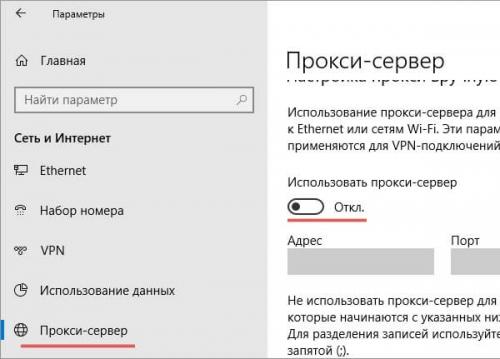
Отключение прокси-сервера в браузере
Одним из самых популярных браузеров является Google Chrome. Отключение прокси в данном браузере происходит следующим образом: Необходимо перейти в настройки браузера, в поиске ввести «прокси», после в результатах выбрать настройки прокси сервера, затем проделать все операции, описанные в первом способе.
Отключить прокси сервер в браузере Mozilla значительно проще. В данном браузере прокси не связывается с системными настройками Windows, его можно отключить непосредственно в браузере. Здесь так же заходим в Настройки и вводим «Прокси». Жмём «Настроить» и отмечаем пункт «Без прокси».
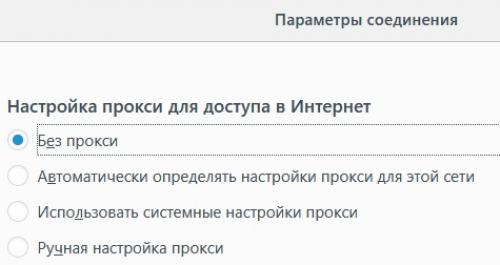
В остальных браузерах отключение прокси-сервера происходит аналогично.
Вывод
В данной статье разобрались, где отключить прокси сервер в наиболее популярных интернет-браузерах. Стоит также понимать, что иногда в качестве прокси-серверов можно скрываться различные дополнения в браузере, которые открывают доступ к определенным ресурсам, например VPN для Chrome . Их необходимо обязательно удалить.
Понравилось? Поделись с друзьями!Отключить прокси-сервер гугл хром. Как в Хроме отключить прокси: инструкция
Не знаете, как в Хроме отключить прокси? Не переживайте – мы создали подробную инструкцию, которая поможет разобраться в этом вопросе. Изучайте наш обзор и у вас все получится!
Из инструкции ниже вы узнаете, как пользоваться сервером в Хроме и сменить его или как в Хроме отключить прокси полностью.
Как сменить прокси для Гугл Хрома
Что необходимо сделать, чтобы отключить прокси для Go ogle C hrome? Немного углубиться в настройки программы!
- Откройте браузер;
- Нажмите на кнопку в виде трех точек – она расположена справа в верхнем углу;
- Выберите пункт контекстного меню «Настройки»;
- Откроется новое окно – пролистайте страницу до блока «Дополнительные» и нажмите на кнопку, чтобы открыть расширенные параметры;
- Выберите пункт «Система»;
- Вам нужна последняя иконка в этом блоке, которая называется «Настройка прокси-сервера в Go ogle C hrome».
Как только вы нажмете на кнопку, откроется небольшое окно с вкладкой «Подключения»:
- Чтобы изменить настройки, если ваш ПК подключен к сети напрямую с помощью кабеля, нажмите на иконку «Настройка»;
- Если вы пользуетесь беспроводным подключением к роутеру, вам будет доступна иконка «Настройка сети».
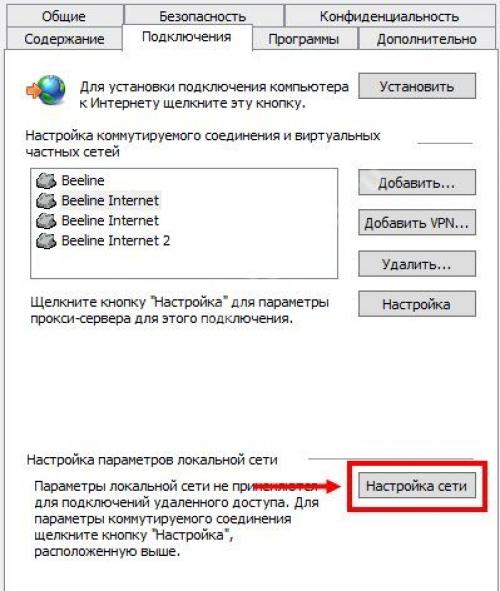
Ваши дальнейшие действия разнятся в зависимости от цели. Необходимо полностью отключить сервер? Сначала кликайте на выбранную кнопку – затем сделайте следующее:
- Найдите пункт «Использовать для локальных подключений…»;
- Снимите галочку напротив строки;
- Кликните на «ОК» для сохранения изменений.
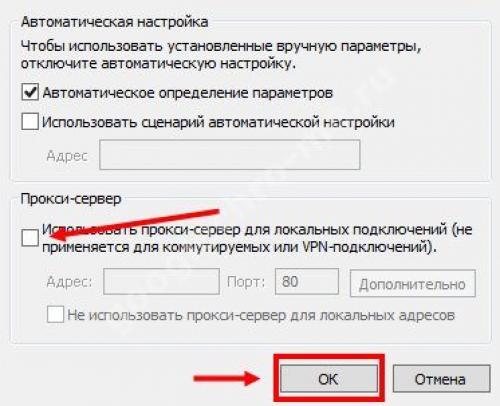
Разобрались, как в Хроме отключить прокси. Если вы хотите поменять прокси в Go ogle C hrome, алгоритм действий немного меняется:
- Поставьте флажок напротив строки «Использовать для локальных подключений»;
- Приведенные ниже поля «Порт» и «Адрес» станут кликабельными;
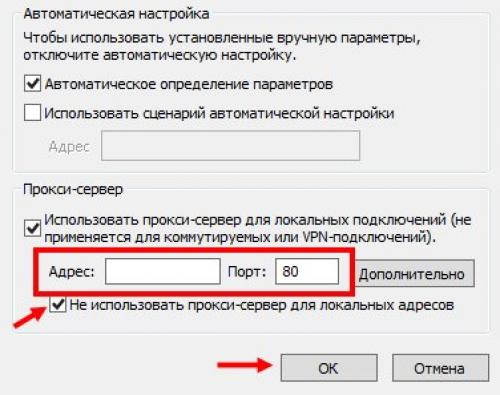
- Заполните строчки нужными параметрами – найти данные можно на соответствующих сайтах в интернете — просто введите в поисковую строку запрос «прокси сервер»;
- Снизу появится поле «Не использовать для локальных подключений», при необходимости поставьте флажок рядом с этой строкой.
Еще раз отметим: вы можете настроить прокси-сервер в Гугл Хром согласно параметрам определенного сервиса и выходить в сеть с подставным айпи-адресом. Или вы можете полностью отключить данный тип соединения – а значит, не шифровать айпишник.
Что такое прокси, и для чего он нужен
Proxy — это специальный сервер, через который направляется трафик пользователя. Он используется для изменения айпи-адреса и сохранения анонимности – сейчас популярность сервера значительно возросла в связи с появлением большого количества запрещенных РКН (Роскомнадзором) ресурсов.
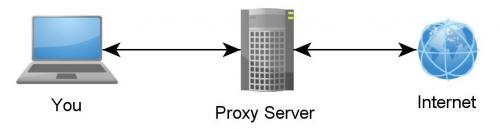
Хотите сделать интернет-соединение эффективным и безопасным? Тогда необходимо сменить определенные параметры и подменить существующий IP виртуальным адресом. Или наоборот, хотите снять нагрузку на сеть и выставить стандартные данные подключения? Именно для этого и нужно понимать, как в Хроме отключить прокси.
Мы рассказали всю необходимую информацию о том, как в Хроме отключить прокси или поменять его при необходимости. Больше у вас не возникнет вопросов – наша инструкция поможет справиться с задачей и настроить правильные параметры подключения.
Как отключить прокси-сервер в опере. Как настроить прокси-сервер в Opera

Прокси-сервер может понадобиться пользователю для самых различных целей. Это может быть ускорение доступа к интернету, желание осуществить анонимный серфинг в сети или получение доступа к заблокированному ресурсу. Для использования прокси необходимо провести ряд несложных настроек в браузере, с помощью которого осуществляется просмотр web-страниц.
Мы подготовили простую и удобную инструкцию, которая расскажет, как настроить прокси-сервер в браузере Opera. Процедура настройки будет иметь свои особенности в зависимости от того, какой типВы планируете использовать. Мы подробно остановимся на каждом типе прокси чтобы настройка прошла успешно и не вызывала у Вас лишних вопросов.
Очистка куки-файлов (Необязательный шаг)
Обратите внимание: удаление куки сбросит пароли на все сайты, в которых Вы были авторизованы (почта, ВКонтакте, Гугл+ и многие другие). Перед удалением обязательно проверьте наличие у себя паролей и логинов ко всем важным сайтам.
Очистка куки в Opere нужна для сохранения анонимности при серфинге в сети. С помощью куки-файлов осуществляется передача информации о клиенте, поэтому лучше их почистить перед использованием прокси. Для быстрой очистки куки перейдем в главное меню браузера, а затем в раздел “Настройки” -> “Удалить личные данные”.
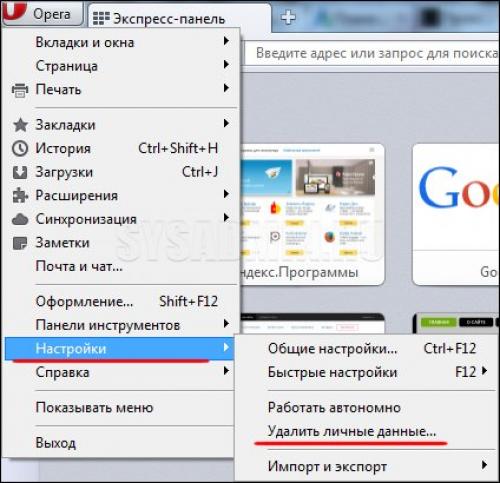
После этого должно появиться специальное окно, предназначенное для удаления всех личных данных пользователя. Развернем весь список с данными при помощи кнопки “Детальная настройка”. Далее устанавливаем флажки напротив всех пунктов после чего нажимаем кнопку “Удалить”.

Эта нехитрая процедура позволит удалить все куки в браузере Opera.
Настройка прокси-сервера на Opera
Для того чтобы ввести информацию о параметрах прокси-сервера переходим в главное меню и далее заходим во вкладки “Настройки” --> “Общие настойки”.
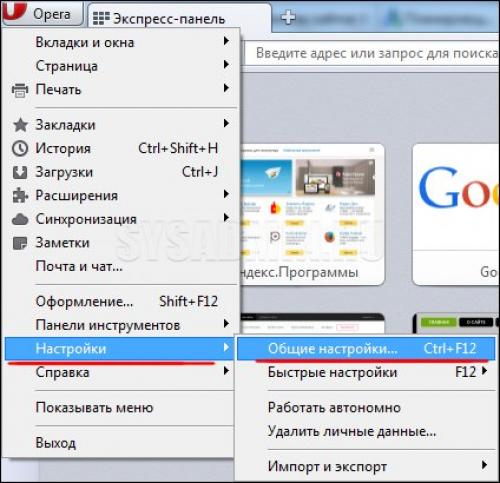
Затем выбираем раздел “Расширенные” --> “Сеть” --> “Прокси-серверы”.
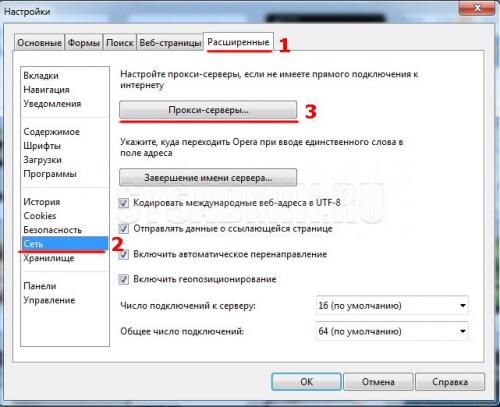
Все дальнейшие настройки будут зависеть от того, с какими протоколами работает выбранный Вами прокси-сервер.
Настройка прокси-серверов с поддержкой протоколов HTTP, HTTPS (SSL) и SOCKS

Если выбранный прокси может похвастаться поддержкой всех протоколов или Вы точно не знаете, с какими именно протоколами он работает, то рекомендуем провести следующие настройки. В окошке «Прокси-серверы» установите селектор напротив пункта «Конфигурировать прокси-сервер вручную», который находится в верхней части окна. Далее устанавливаем флажки напротив всех протоколов и во всех полях вводим адрес и порт выбранного прокси. После этого нажимаем “Ок”.
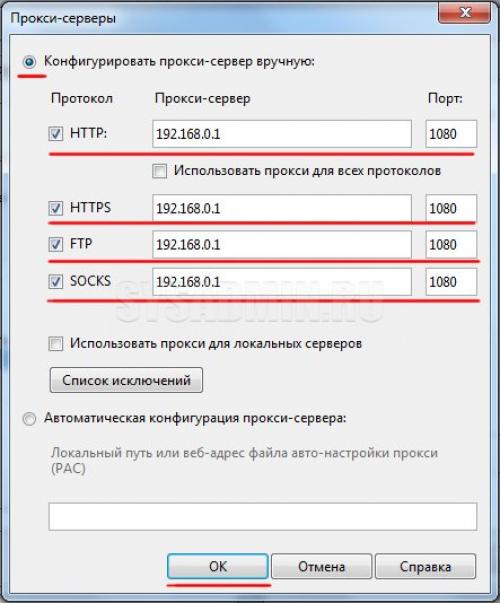
Настройка прокси-серверов с поддержкой протоколов HTTP и HTTPS (SSL)

В том случае, если прокси поддерживает ограниченное количество протоколов (только HTTP и HTTPS), настройки будут несколько отличатся от рассмотренных ранее. Так в окошке «Прокси-серверы» мы также устанавливаем селектор напротив пункта «Конфигурировать прокси-сервер вручную», а вот флажки ставим только напротив протоколов HTTP, HTTPS и FTP. Напротив этих протоколов прописываем адреса и порты выбранного прокси. После этого нажимаем кнопку “Ок”.
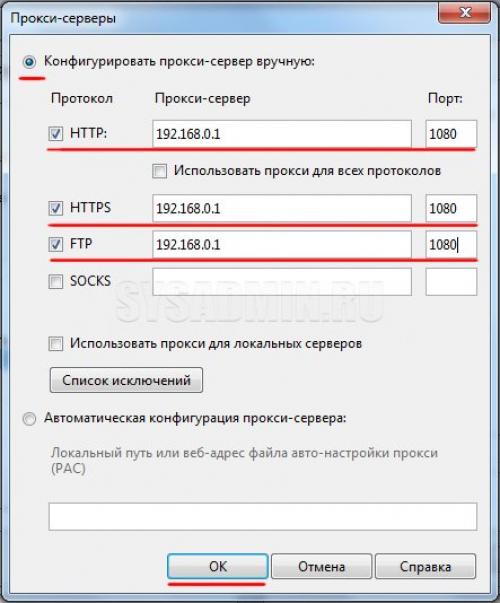
Настройка прокси-серверов с поддержкой протоколов SOCKS

Бывают ситуации, когда используемый прокси работает только с протоколом SOCKS. В этом случае в настройках флажок нужно устанавливать только напротив протокола SOCKS. Также не забываем прописать адрес и порт прокси-сервера.
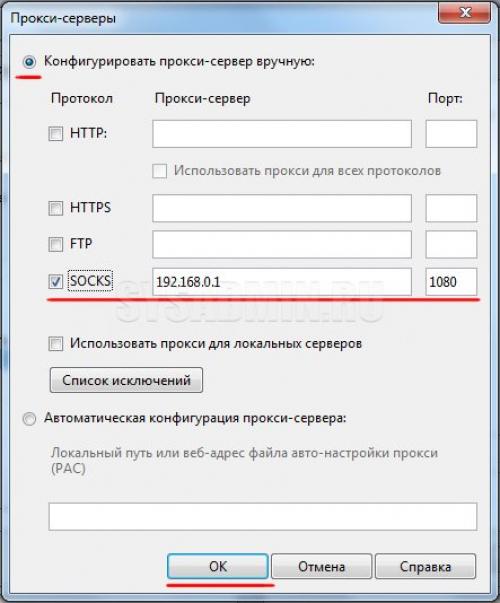
Отмена использования прокси-сервера в Opere
Мы подробно разобрали вопрос, как настроить прокси-сервер в Opere. Теперь выясним, как эту опцию отключить. Для отключения использования всех прокси необходимо снять флажки со всех протоколов в окне настроек и нажать “Ок”. На этом все, процедура очень простая.
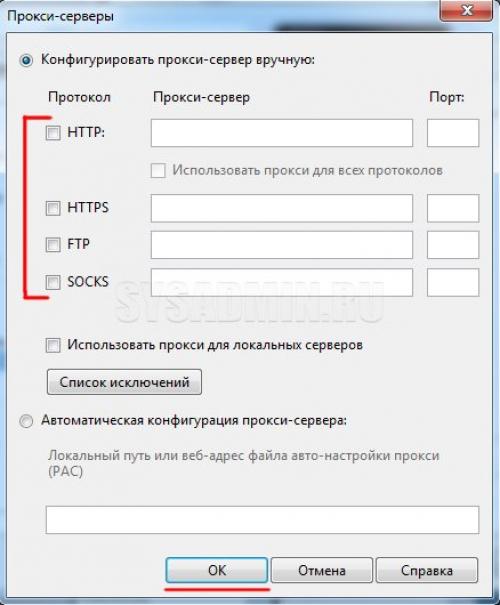
Как настроить прокси в других браузерах
Настройка прокси-сервера в других браузерах несколько отличается от описанной в данной статье. Предлагаем Вам ознакомиться с материалами, как быстро настроить прокси в, Mozilla Firefox и Internet Explorer.
Заключение
Как можно убедиться процедура настройки прокси достаточно простая и при внимательном следовании инструкции у пользователя не должно возникнуть никаких проблем.
Как отключить прокси Window. Как отключить прокси-сервер в Windows 7
В этой инструкции подробно описывается, как быстро отключить прокси-сервер Windows 7:
- Закрыт браузер и другие программы, требующие подключения к Интернету.
- Открыть меню «Пуск».
- Найти «Панель управления»:
- если в поле «Просмотр» стоит «Категория», нужно открыть «Сеть и Интернет» и «Свойства браузера»;
- если стоит «Значки», тогда сразу смотрим в окне «Свойства браузера».
- Во вкладке «Подключения» нажимаем раздел «Настройка Сети».
- В открывшемся окне убираем пометку возле «Использовать прокси-сервер для данного подключения».
- Применить выполненные действия.
Отключение прокси в Windows прошло успешно. После этого рекомендуется перезагрузить компьютер. Подробно изучив эти простые действия и применив их на практике, вы запомните, как отключить прокси без посторонней помощи.
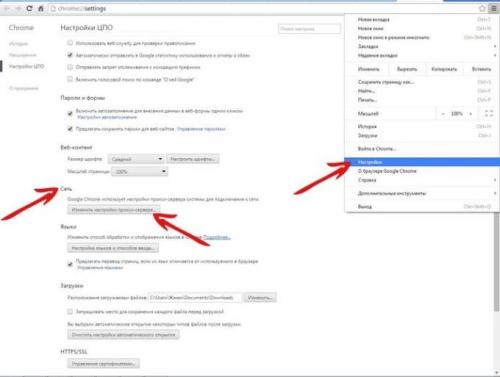
Браузеры Google Chrome, Яндекс Браузер, Opera были разработаны так, чтобы простой пользователь мог установить и отключить прокси-сервер без усилий за несколько шагов. Во всех браузерах порядок отключения идентичный за исключением некоторых деталей.
Браузер Mozilla использует следующий алгоритм: «Меню» – «Дополнительные установки» – «Сеть» – активация кнопки «Настроить» – выбор пункта «Без прокси». Настройки этого браузера производятся внутри и не влияют на глобальные конфигурации всей операционной системы.
В «Яндекс Браузере» следующая схема: «Настройки Яндекс Браузера» – «Настройки», там – «Показать дополнительные настройки» – «Сеть» – «Изменить настройки прокси-сервера» – «Настройка сети» – «Подключение» – снять пометку с «Использовать прокси-сервер для локальных подключений» – установить галочку возле «Автоматическое определение параметров» – «ОК».
Яндекс браузер и Opera схожи друг с другом. Выполнение всех действий последовательно и внимательно приведет к тому, что никаких проблем с настройками не возникнет. Для быстрого редактирования в «Опере» можно нажать F12.
Обратите внимание на то, что, меняя конфигурации в браузере, вы редактируете их в системе – они связаны друг с другом. Поэтому можно не разбираться в нюансах работы каждого обозревателя, а уяснить лишь то, как отключать прокси в операционной системе.